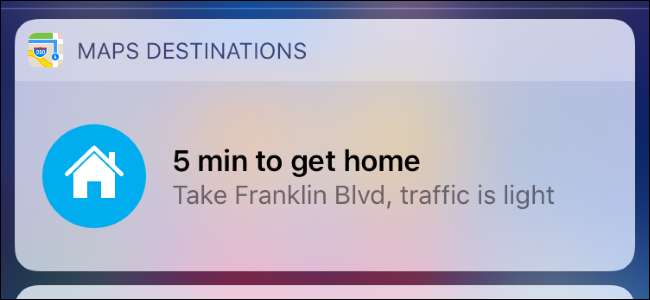
Apple Haritalar, Ev adresinizi otomatik olarak algılamaz. Taşınırsanız, Apple Haritalar ve pencere öğesi, siz yenisini verene kadar önceki ev adresinize gitmenizin ne kadar süreceğini size söylemeye devam edecek.
Apple Haritalar uygulaması, Ev adresiniz için uygulamanın kendisinde değiştirebileceğiniz kendi seçeneğine sahip olan Google Haritalar'a benzemez. Bunun yerine, Kişiler kartınız için belirlenen Ev adresini kullanır.
Kişi kartınızı bulmak için iPhone’un Kişiler uygulamasını açın. Kişi listenizin en üstünde "Kartım" etiketi ile adınızı göreceksiniz. Ona dokunun.
Önceden ayarladıysanız, burada "Ev" adresinizin görüntülendiğini göreceksiniz. Bu, Apple Haritalar'ın kullandığı Ev adresidir.
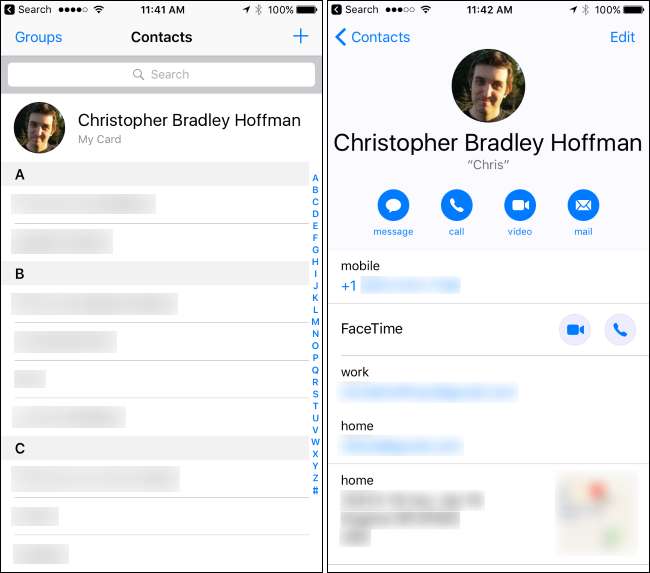
Bu ayarları düzenlemek için ekranın sağ üst köşesindeki "Düzenle" bağlantısına dokunun. Aşağı kaydırın ve "Ev" adresi bölümünü bulun. Daha önce bir Ev adresi ayarlamadıysanız, bir Ev adresi eklemek için "Adres Ekle" bağlantısına dokunabilirsiniz.
Ev adresi alanlarına dokunun ve yeni Ev adresinizi yazın. İşiniz bittiğinde "Bitti" ye dokunun. Apple Haritalar uygulamasının yeni Ev adresinizi fark etmesi ve onu widget'ta ve Apple Haritalar uygulamasının kendisinde kullanmaya başlaması birkaç dakika alabilir.
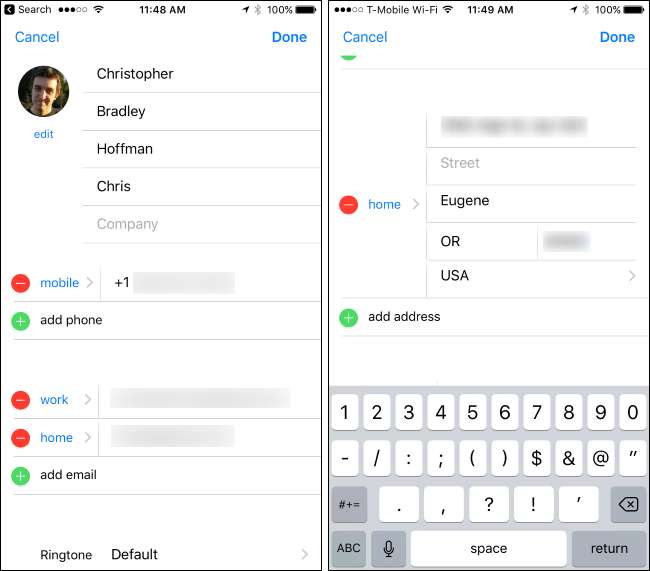
Bu bilgileri, değiştirmenize izin veren bir ayarlar ekranı bulamayacak olsanız da Apple Haritalar'ın kendisinde de değiştirebilirsiniz. Bunu yapmak için, yerler arama kutusunun altında "Ev" adresinizi bulun. Ev adresinizi sola kaydırın ve "Konumu Düzenle" ye dokunun.
Buraya yeni bir Ev adresi yazın. Bu, rehber kartınızla ilişkilendirilmiş Ev adresini düzenlemek için yalnızca bir kısayoldur; bu, Ev adresinizin gerçekte kaydedildiği yerdir.
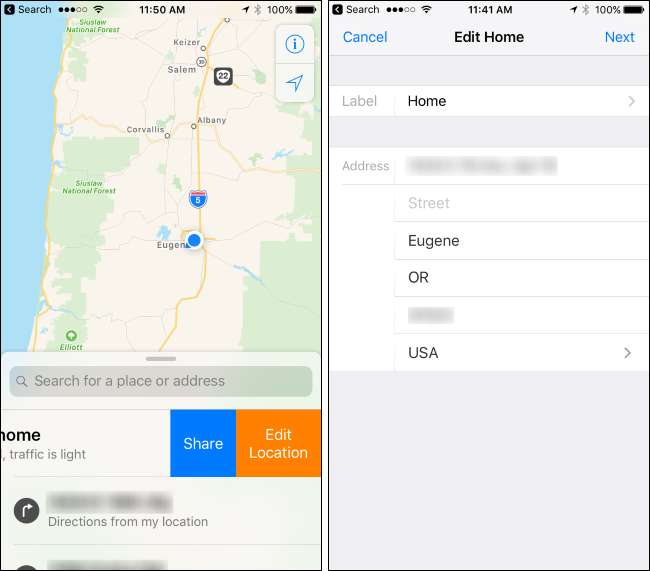
Adres değişikliğiniz hemen etkili olmazsa, deneyin Haritalar uygulamasını uygulama değiştiriciden kapatma ve yeniden açılıyor. Bu işe yaramazsa, iPhone'unuzu dilediğiniz zaman kapatıp tekrar açabilirsiniz. Bu, onu yeni ev adresinizi kullanmaya zorlayacaktır.







